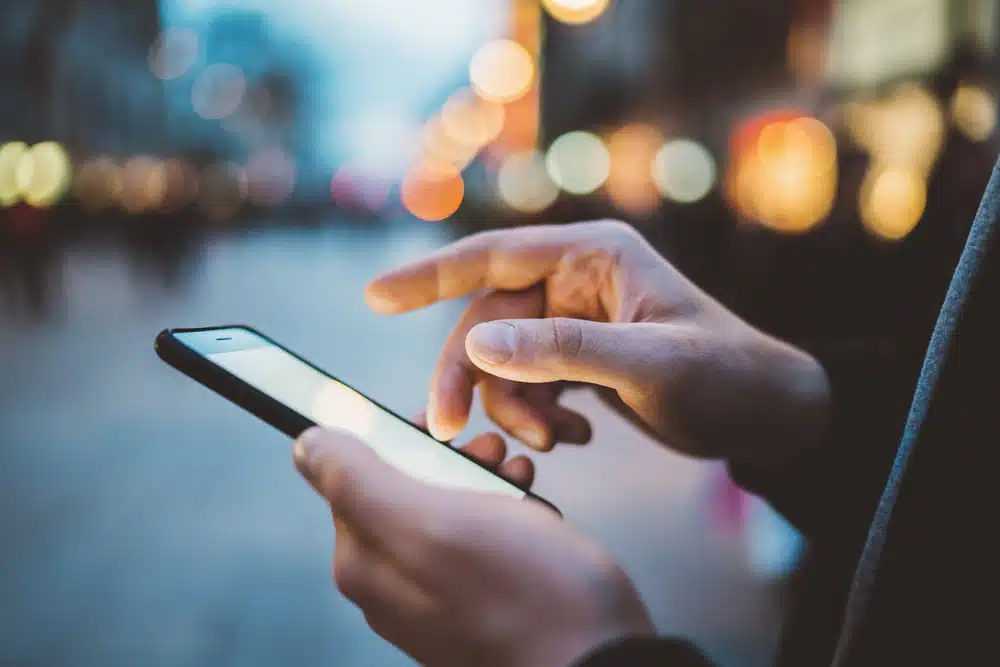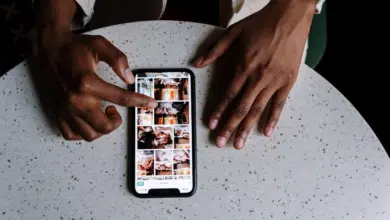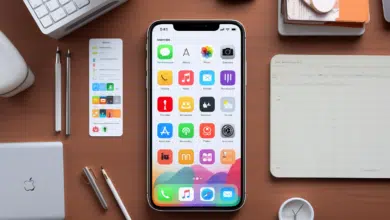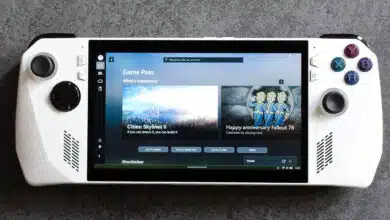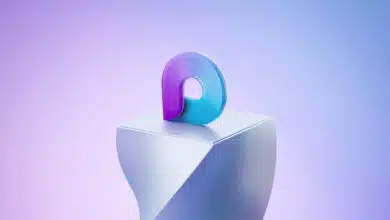غالباً ما يواجه مستخدمي الأجهزة اللوحية والهواتف الذكية العديد من المشاكل المتعلقة بالشاشة وخصوصًا مشكلة حساسية اللمس وبعض الاماكن في الشاشة التي لا تستجيب للأوامر.
سواء كنا نتحد عن موبايلات شاومي أو موبايلات سامسونج أو OPPO أو حتى أي هاتف أندرويد أخر، فسنشرح لك طريقة معايرة شاشة اللمس لهاتفك الذكي.
هناك أيضًا مشاكل أخرى مثل النقرات الوهمية والمتغيرة وعدم استجابة الشاشة بشكل صحيح للنقرات المتتابعة. في معظم الحالات، قد تكون هذه المشكلة ناتجة عن خلل أو عيب مصنعي في الهاتف، أو بالطبع ناجمة عن مشاكل مادية مثل تعرض الشاشة للكسر أو الشرخ أو أي من احتمالات الكوارث الأخرى مثل دخول الماء إلى الهاتف أو سقوطه من مكان مرتفع.
في نفس الوقت، بعض التطبيقات قد تكون أحياناً هي السبب في هذه المشكلة نظراً لعدم توافقها أو لعدم برمجتها بشكل صحيح، مما ينتج عنها زيادة التحميل على النظام وإبطاء الهاتف.
لكن في جميع الأحوال، قبل أن تتخذ قرارك بتغيير الهاتف أو تقرّ بأن هناك خلل أو عيب ما في الهاتف، يجب أن تقوم بعمل “ريستارت” للهاتف وتحديد التطبيقات التي يمكن أن تتسبب في تشغيل الهاتف بشكل غير صحيح.
إذا لم تختفي المشكلة، فلا يزال هناك بعض الحلول التي يمكن أن تعتمد عليها من أجل إصلاح هذه المشكلة، مثل تحديث نظام التشغيل إذا كانت هناك أي تحديثات في انتظار التثبيت، أو بالطبع عن طريق إعادة ضبط المصنع للهاتف “factory Reset”.
ولكن نظراً لأن طريقة إعادة ضبط المصنع للهاتف ليست هي المفضلة للجميع، فقد لا يزال أمامك طريقة أخرى عملية جداً وأكثر كفاءة من الممكن أن تساعدك على إصلاح هذه المشكلة بسهولة، وهذه الطريقة هي من خلال إعادة معايرة شاشة اللمس أو التي تعرف بــ Touchscreen Calibration.
هل تحتاج شاشة هاتفك الأندرويد أو جهازك اللوحي للمعايرة؟
لكي نكون صادقين معكم، ينبغي أن نخبركم بأن هواتف الأندرويد والأجهزة اللوحية تطورت كثيراً وعن ذي قبل، وخاصة عندما يتعلق الأمر بشاشات هذه الأجهزة. وأصبح من النادر جداً أن نضطر على معايرة حساسية اللمس على الشاشة بشكل يدوي.
معظم مشاكل حساسية اللمس على شاشات الأجهزة الرقمية الحديثة تكون ناتجة عن خلل أو عطل مادي في الشاشة أو بمستشعرات الأجهزة. ومع ذلك من الممكن أن تكون معايرة شاشة اللمس طريقة إيجابية وأكثر كفاءة في بعض الحالات الأخرى. فعلى سبيل المثال عند استخدام واقيات الشاشة التي يمكن أن تؤثر على حساسية اللمس، من الممكن معايرة شاشة اللمس أن تعالج هذه المشكلة.
كيفية اختبار ومعايرة شاشة اللمس:
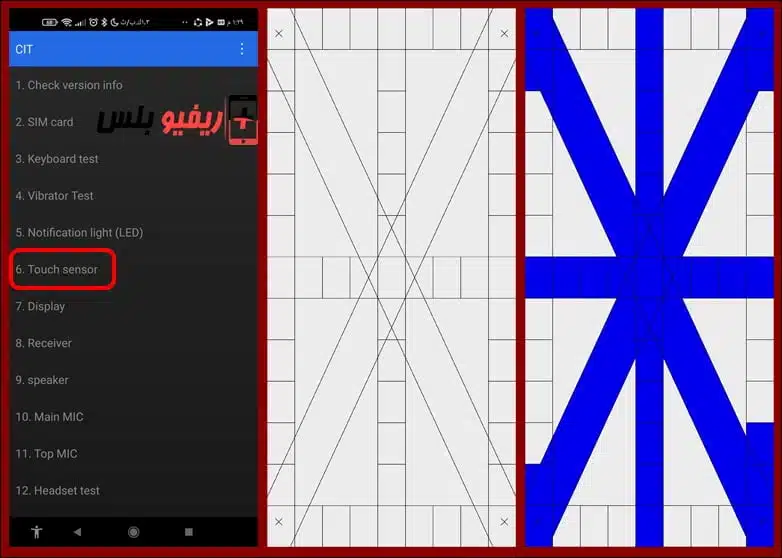
سنحاول الاعتماد على إحدى أفضل التطبيقات المجانية المتواجدة على متجر جوجل بلاي والتي تسمح لنا بمعايرة شاشة اللمس في الهاتف بسهولة شديدة. ولكن قبل أن نبدأ في الاعتماد على هذه التطبيقات، دعونا نلفت نظركم إلى نقطة في غاية الأهمية، وهي أن جميع هواتف الأندرويد تحتوي على قائمة سرية والتي تُلقب أحياناً باسم القائمة الهندسية والتي تسمح لك باختبار سلامة مكونات وأجزاء الهاتف الداخلية بكاملها بسهولة شديدة.
هذه القائمة مفيدة جداً لاختبار سلامة أي هاتف أندرويد، ومفيدة جداً عند شراء الهواتف الجديدة والمستعملة.
المشكلة الوحيدة في هذه القائمة أنها لا تسمح بالوصول إليها بسهولة أو من خلال إعدادات الهاتف، وإنما لابد من الاتصال على مجموعة من الأكواد والرموز والتي تختلف من شركة لأخرى حتى تتمكن من الوصول إليها.
على سبيل المثال بالنسبة لهاتفي “شاومي” يمكنك الوصول إلى هذه القائمة الهندسية من خلال الاتصال على رمز *#*#64663#*#*. ولكن بالنسبة لهواتف سامسونج ستحتاج الاتصال على رمز #*0# وبالنسبة لهواتف هواوي ستحتاج الاتصال على رمز #*0#*.
فكما ترون بأنفسكم كل شركة مصنعة ولها رقم فريد يتيح القدرة على الوصول إلى القائمة الهندسية.
فقط ابحث على الإنترنت عن زر القائمة السرية في هواتف أوبو أو وان بلس أو فيفو وبالتأكيد ستجد العديد من الشروحات التي توضح لكم ما هو الرقم الخاص بهاتفك وكيف تتمكن من الوصول إلى القائمة الهندسية في الهاتف.
بمجرد الدخول إلى القائمة الهندسية ستجد نفسك أمام جميع مواصفات الهاتف الفنية ويمكنك اختبار سلامة جميع هاردوير الهاتف من خلالها.
يمكنك اختبار مفاتيح الأزرار الجانبية والهزاز وسطوع الشاشة وإضاءة مصباح الفلاش وبكسلات الشاشة والسماعة والمكبرات الصوتية والميكروفون، وطبعاً لن ننسى الذي جئنا من أجله وهو من أجل اختبار شاشة ومستشعر اللمس.
بعد الدخول إلى Touch Sensor ابدأ في رسم خطوط طويلة من خلال التمرير على جميع المربعات المتواجدة أمامك على الرسم، إذا تم تحويل المربعات إلى اللون الأزرق فهذا يعني أن جميع مستشعرات اللمس تعمل بشكل سليم. تأكد من أنك تقوم بالرسم بشكل أفقي أو رأسي لكي تتم عملية معايرة شاشة اللمس بشكل صحيح.
فإذا اتضح لك أن هناك بعض المربعات التي لم يتحول لونها إلى اللون الأزرق، فهذا يعني أن هناك مشكلة في مستشعر اللمس ولا يمكن حلها إلا بعمل إعادة ضبط المصنع للهاتف.
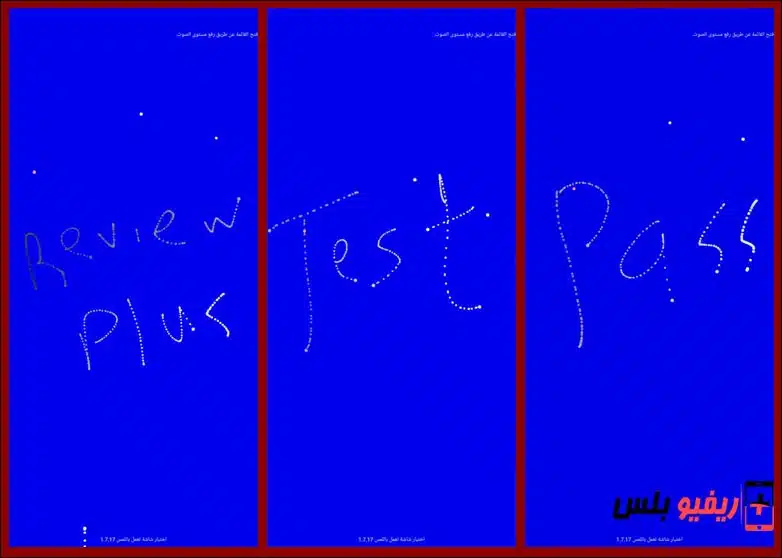
أما إذا لم تستطع الوصول إلى القائمة السرية الخاصة بهاتفك، فلا داعي للقلق. يمكنك الاعتماد على تطبيق Touch Screen Test وهو تطبيق بسيط للغاية يتيح لك القدرة على اختبار شاشة اللمس على هاتفك الأندرويد بدون أي متاعب.
يمكنك التحكم في إعدادات التطبيق من خلال زر رفع الصوت، ولكن بطبيعة الحال لن تحتاج إليه إلا في حالة كنت تريد تكبير حجم النقاط أو تغيير طريقة الكتابة من التنقيط إلى الخطي. فقط ابدأ في رسم أو كتابة أي شيء على الشاشة، فإذا اتضح لك أن الاستجابة بطيئة وغير متزامنة مع كتابتك أو عدم ظهور النقاط في المكان الذي قمت بالنقر والرسم فوقه على الشاشة، فهذا يعني أن هناك مشكلة في شاشة اللمس.
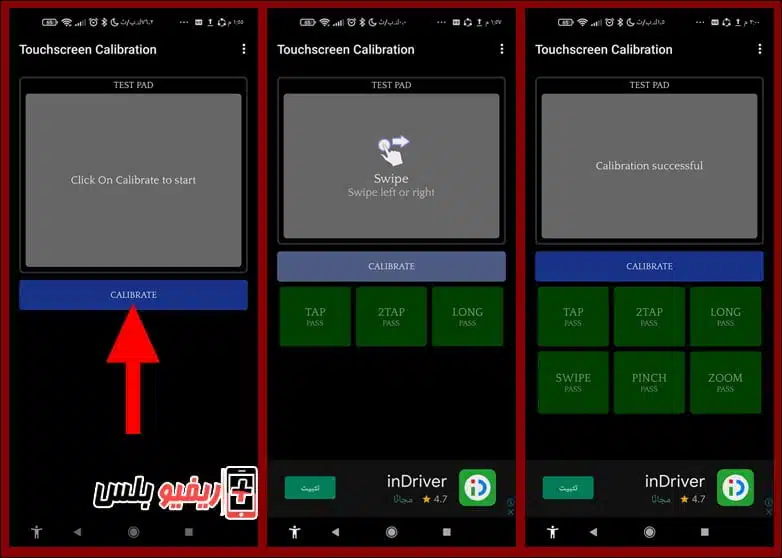
هناك تطبيق أخر يمكنك الاعتماد عليه من أجل معايرة شاشة اللمس في هاتفك الاندرويد وهو Touchscreen Calibration وهذا التطبيق رائع وذكي للغاية ولكنه يحتوي على 6 اختبارات مختلفة.
بمجرد تثبيت التطبيق وتشغيله سيطلب منك التطبيق أن تنقر “لمسة” نقرة واحدة في منتصف المربع المتواجد بالأعلى في الشاشة الرئيسية، وسيطلب منك الانتظار حتى يوم التطبيق باحتساب فترة التأخير الزمنية بين معدل الإدخال وزمن الاستجابة. فإذا اتضح أن هناك تأخير بشكل مبالغ فيه فسيظهر لك نتيجة فشل الاختبار “FAIL”.
أما إذا تم اجتياز الاختبار بنجاح، فسيظهر لك النتيجة بــ “PASS”. بعدما تنتهي من الاختبار الأول سيطلب منك النقر مرتين وبعد ذلك النقر المطول وبعد ذلك السحب من اليسار إلى اليمين وبعد ذلك سحب اصبعين على الشاشة إلى الداخل ثم سحبهم إلى الخارج.
بعدما تنتهي من جميع الاختبارات، قم بعمل إعادة تشغيل للهاتف وانظر للنتائج. إذا لم تختفي المشكلة الخاصة بشاشة اللمس لديك، فقد يكون خيارك الوحيد والأخير هو إعادة ضبط المصنع للهاتف. ومع ذلك، إذا لم يتم حل المشكلة من خلال إعادة ضبط المصنع، فللأسف الشديد هذا دليل على وجود عطل فني في مستشعر اللمس ولا يوجد خيار أمامك سوى صيانة الهاتف أو استبداله.